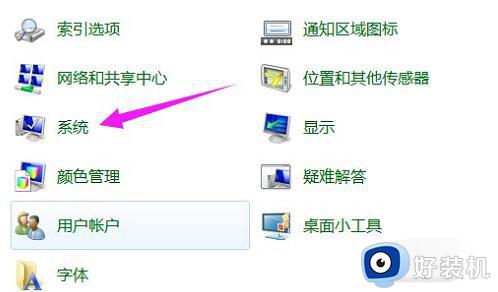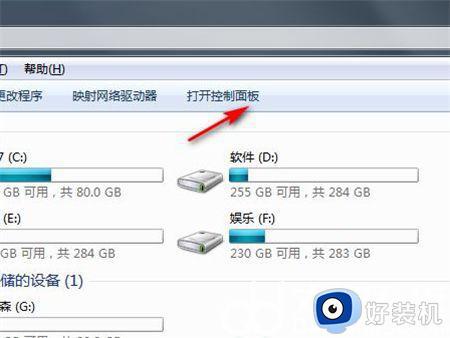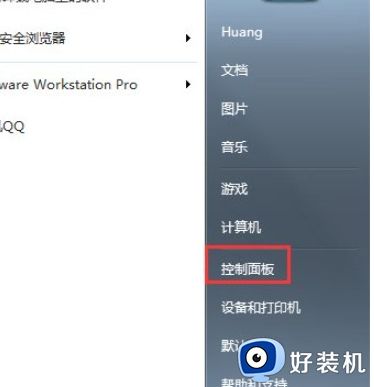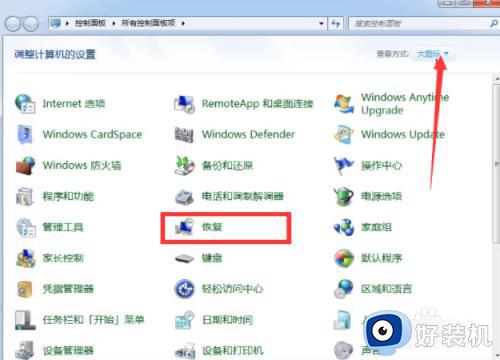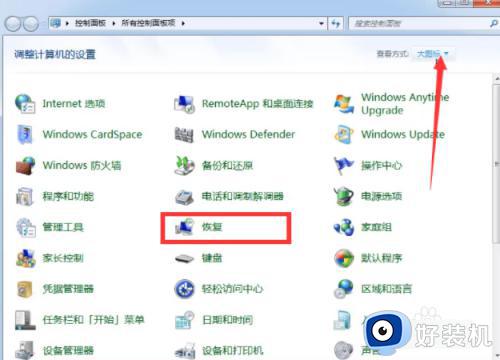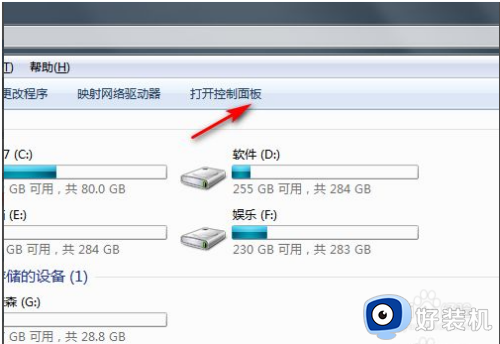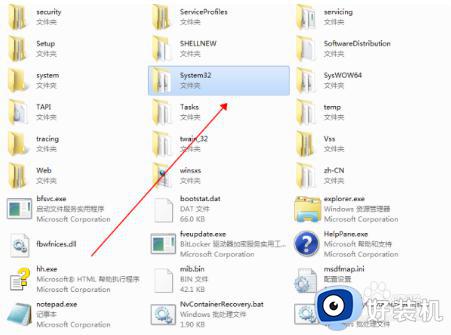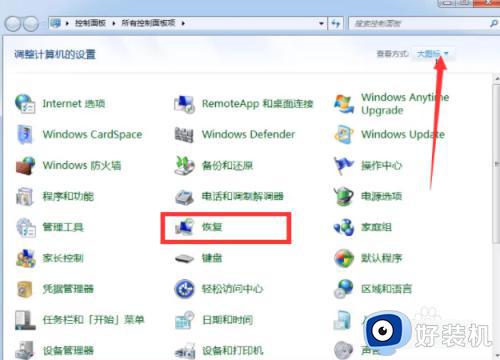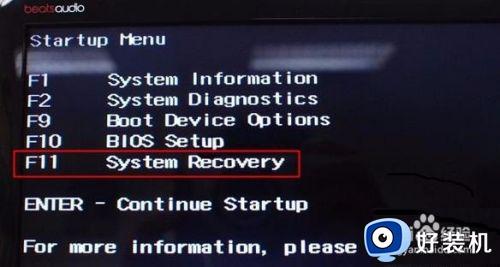笔记本电脑如何恢复出厂系统win7 笔记本windows7恢复出厂设置的步骤
时间:2023-10-26 17:57:45作者:huige
当电脑遇到一些严重问题的时候,都会对其进行恢复出厂设置,可是有不少win7笔记本电脑用户并不知道如何恢复出厂系统,其实可以通过备份还原的方法来恢复,想要知道的用户们可以跟着好装机小编一起来学习一下笔记本windows7恢复出厂设置的详细步骤吧。
方法如下:
1、首先打开win7系统桌面的计算机,点击打开控制面板。

2、然后点击系统和安全进入。
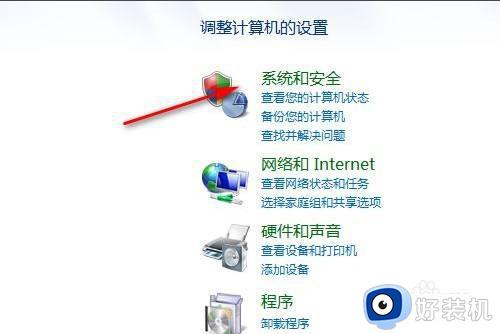
3、点击备份施亲你的电脑。
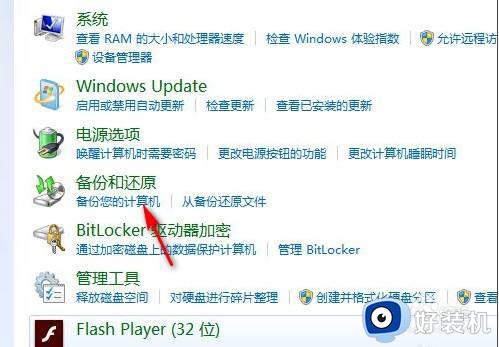
4、备份完初始系统后,压随眠有裕诉需要恢复出厂设置的话就点击恢复系统设置或计算机。
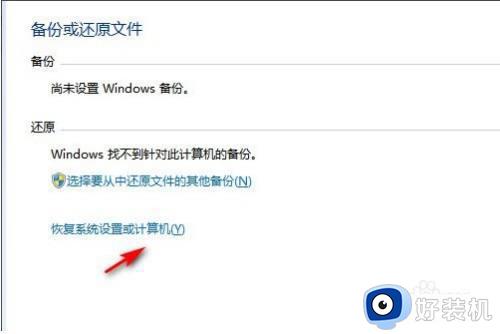
5、最后打开系统还原,等待还原恢复到出厂设置即可。
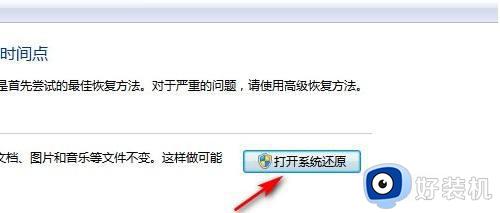
关于笔记本电脑如何恢复出厂系统win7的详细内容就给大家介绍到这里了,有需要的用户们可以参考上述方法步骤来进行恢复,希望帮助到大家。